Распознавание дорожных знаков по видео
Система IndorTrafficPlan использует искусственный интеллект для распознавания дорожных знаков и определения их местоположения по видео. Распознанные знаки можно автоматически добавлять на схему ОДД. Рассмотрим работу с этой функцией более подробно.
-
Для начала добавьте на дорогу панорамное видео (см. раздел Видео) и откройте окно управления панорамами (Вид > Инструментальные окна >
 Видео >
Видео >  Панорамное видео).
Панорамное видео). -
В окне Панорамное видео нажмите кнопку
 Распознать дорожные знаки на панели инструментов.
Распознать дорожные знаки на панели инструментов. -
В открывшемся окне задайте параметры распознавания.
- При определении номера знака по ГОСТ нейросеть учитывает выбранный государственный стандарт. По умолчанию используется стандарт, указанный в настройках системы. При необходимости его можно изменить в поле Страна.
-
В разделе Направление камеры выберите направление, в котором требуется распознать знаки.
-
Если требуется найти знаки не на всём видео, то в разделе Участок дороги задайте начальный и конечный километр для распознавания.
-
Распознавание знаков происходит с некоторой точностью. В разделе Точность распознавания можно задать пороговые значения определения знаков:
-
Обнаружение — минимально допустимая вероятность того, что найденная область на кадре является дорожным знаком.
-
Классификация — минимально допустимая вероятность, с которой распознанному знаку присвоен номер по ГОСТу.
Знаки, которые определены с меньшей точностью, чем указано в пороговых значениях, не попадают в проект.
-
-
Нажмите кнопку ОК.
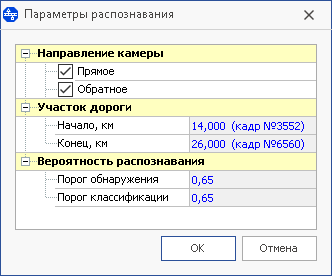
Результаты распознавания можно увидеть на самом видео и в специальной таблице. В этой таблице можно корректировать какие-либо данные перед тем, как добавлять распознанные знаки в проект.
-
Распознанные знаки на видео выделяются рамкой. Рядом со знаком отображается его изображение и номер по ГОСТу. Скрыть изображения знаков можно, нажав кнопку
 Выделение дорожных знаков на панели инструментов окна управления панорамами. Дополнительно можно отобразить местоположение знака, расстояние от камеры до знака и точность, с которой этот знак распознан. Для этого нажмите кнопку
Выделение дорожных знаков на панели инструментов окна управления панорамами. Дополнительно можно отобразить местоположение знака, расстояние от камеры до знака и точность, с которой этот знак распознан. Для этого нажмите кнопку  Дополнительная информация.
Дополнительная информация.
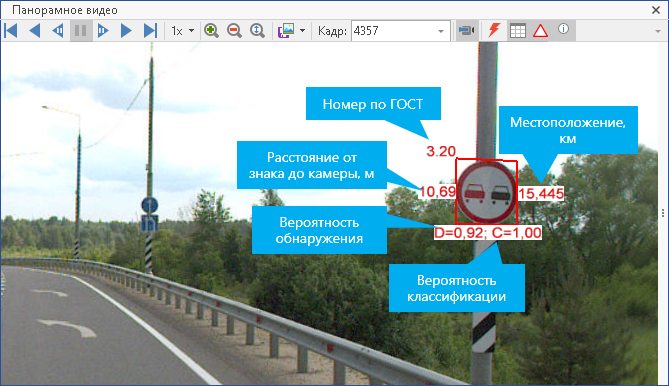
-
Чтобы увидеть список распознанных знаков, нажмите кнопку
 Показать список дорожных знаков. В открывшейся таблице знаки сгруппированы по установкам, для каждой установки выводится местоположение, список знаков, размещённых на ней, и расположение относительно проезжей части (слева, справа, над проезжей частью). Для знаков дополнительно отображается, на какой стороне установки они размещены. При выборе знака в таблице система автоматически переключает видео на кадр с этим знаком.
Показать список дорожных знаков. В открывшейся таблице знаки сгруппированы по установкам, для каждой установки выводится местоположение, список знаков, размещённых на ней, и расположение относительно проезжей части (слева, справа, над проезжей частью). Для знаков дополнительно отображается, на какой стороне установки они размещены. При выборе знака в таблице система автоматически переключает видео на кадр с этим знаком. -
Выбрать распознанный знак можно прямо в окне видеопанорамы, щёлкнув по нему на кадре. Знак при этом выделяется и в таблице.
-
При необходимости знак, находящийся на установке, можно «снять» с неё. Для этого выделите знак в таблице и перетащите на другую установку или разместите отдельно. Кроме того, можно менять порядок размещения знаков на установке, перетаскивая их внутри установки.
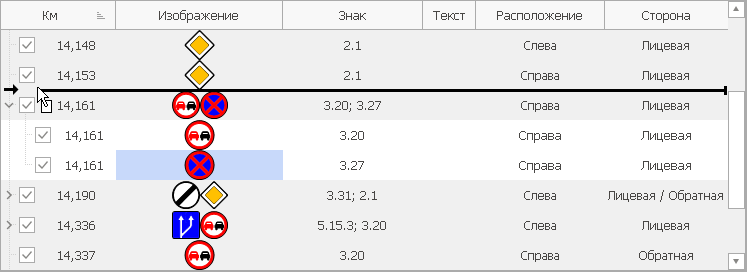
Отдельно стоящие знаки можно перетаскивать на существующие установки или объединять с другими отдельными знаками, создавая новые установки.
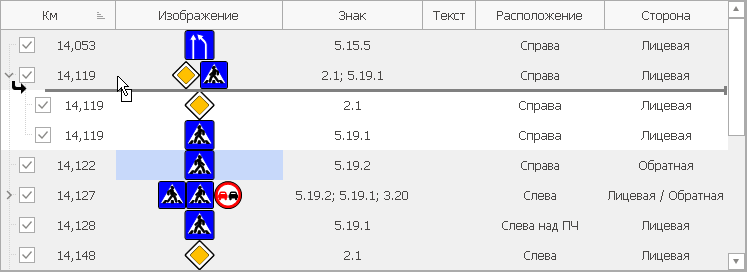
-
Непосредственно в таблице можно скорректировать местоположение, номер знака по ГОСТу и его расположение. Для этого выделите нужное поле и перейдите в режим редактирования, щёлкнув по тексту мышью или нажав клавишу F2. Если знак распознан неверно, то его можно отметить как ошибочный, сняв флаг напротив него или нажав кнопку
 Информирование об ошибке. Чтобы отметить знак как верный, установите рядом с ним флаг или нажмите кнопку
Информирование об ошибке. Чтобы отметить знак как верный, установите рядом с ним флаг или нажмите кнопку  Подтверждение дорожных знаков. По умолчанию считается, что знаки, которые были обнаружены только на одном кадре, распознаны неверно. Знаки, отмеченные как ошибочные, в таблице выделяются красным цветом. Если нужно удалить какой-то знак из таблицы, выделите его и нажмите кнопку
Подтверждение дорожных знаков. По умолчанию считается, что знаки, которые были обнаружены только на одном кадре, распознаны неверно. Знаки, отмеченные как ошибочные, в таблице выделяются красным цветом. Если нужно удалить какой-то знак из таблицы, выделите его и нажмите кнопку  Удалить.
Удалить.
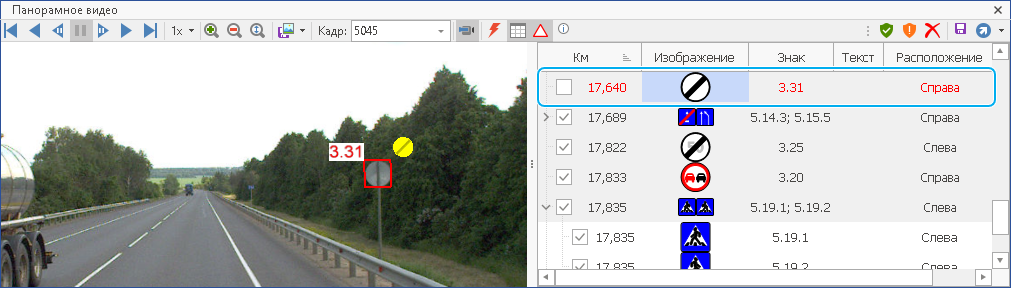
-
Список распознанных знаков хранится в папке рядом с видео в файлах с расширением *.recog, это позволяет использовать результаты распознавания этого видео в разных проектах. Если в проекте в список знаков вносились изменения, то файл *.recog можно перезаписать, нажав кнопку
 Сохранить, и в дальнейшем использовать файл уже с этими правками.
Сохранить, и в дальнейшем использовать файл уже с этими правками. -
Чтобы добавить распознанные знаки в проект, в выпадающем меню кнопки
 Добавить в проект выберите нужный вариант: добавить все знаки, только выделенные или только подтверждённые.
Добавить в проект выберите нужный вариант: добавить все знаки, только выделенные или только подтверждённые. -
При выделении в таблице уже установленного знака, он подсвечивается на схеме. И наоборот, при выделении на схеме распознанного знака, он подсвечивается в таблице.
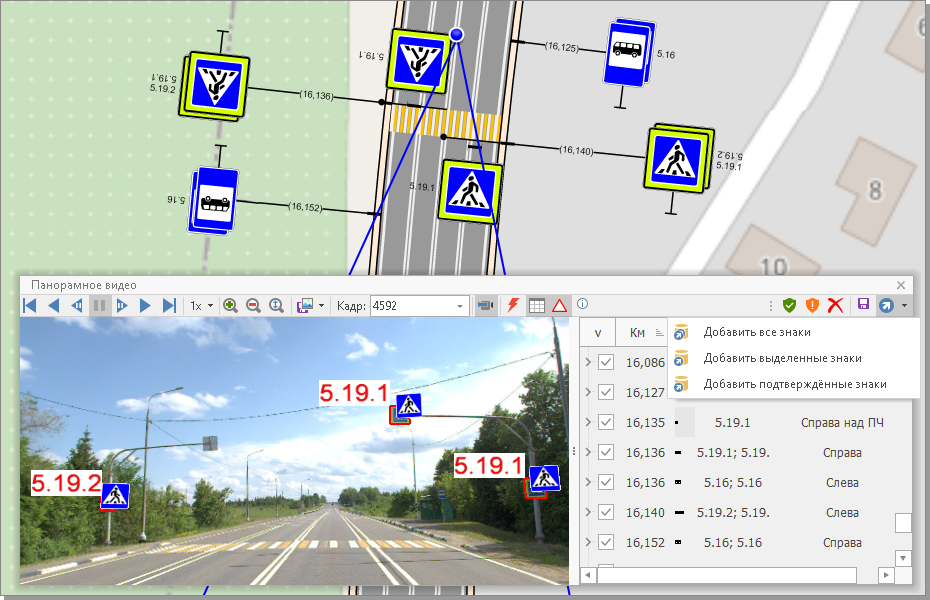
-
Если к дороге привязано несколько видео, то распознавание осуществляется для каждого видео отдельно. Результаты распознавания в таблице отображаются для активного видео.